
En nuestra última publicación vimos cómo usar Audacity para eliminar el sonido innecesario de un archivo de audio. Entonces, en esta publicación nos enfocaremos en unir el audio limpio con su video ‘principal’ (a falta de una frase mejor).
Nota: Mientras trabaja en videos y audio, siempre se recomienda instalar paquetes de códecs en Windows. yo prefiero Paquete de códecs K-Lite ya que es de uso gratuito y viene con todos los paquetes de códecs necesarios.
Contenido del Post
Extraer el audio del video
Hay dos formas en las que puede extraer / convertir el archivo de audio del video y hemos discutido ambas en el pasado. Puede usar Audacity o usar la opción de conversión del reproductor de medios VLC para guardar el archivo de video como un archivo MP3. Si bien el último método es fácil de implementar cuando el video no es extenso, el primero se puede usar si desea convertir horas de video en audio.
Después de haber extraído el audio y haberlo procesado para el ruido de fondo usando Audacity, veamos cómo podemos combinarlos usando Windows Movie Maker.
Fusionando el audio y el video juntos
Paso 1: Ejecute Windows Movie Maker en su computadora. Si aún no lo tiene, puede instalarlo usando el Paquete esencial de Microsoft que se puede descargar de su sitio web.
Paso 2: Una vez que haya importado el video a Movie Maker, selecciónelo y haga clic en el Opción de editar bajo Herramientas de video. Aquí selecciona la opción Volumen de video y minimice el control deslizante para silenciar el audio existente en el video.
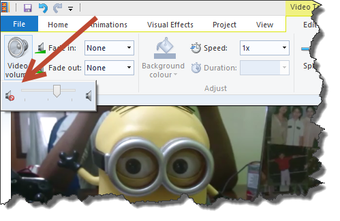
Buen consejo: Puedes usar la opción Estabilización de vídeo en Configuración de video para estabilizar los videos que toma desde su teléfono inteligente.
Paso 3: Una vez hecho esto, abra de nuevo el Pestaña de inicio en Movie Maker y haga clic en el botón Agregar música. Aquí selecciona la opción Agregar musica desde PC e importe el video procesado desde la herramienta Audacity.

Eso es todo, obtenga una vista previa del video una vez y finalmente guárdelo como un video en su computadora. También puede cargarlo en YouTube o SkyDrive directamente desde Movie Maker.

Conclusión
Así que esa fue la guía completa para deshacerse del sonido de fondo no deseado de los videos grabados. El proceso puede parecer un poco largo con múltiples herramientas para alternar, pero es simple de implementar y las herramientas son de uso gratuito sin ninguna limitación.
Así que pruebe la guía en el próximo video que desea cargar en YouTube. Si tienes alguna duda, deja un comentario y estaré encantado de ayudarte.
Crédito de la foto superior: simbiosc